Projekt
Príma (I.O)
Sekunda (II.O)
Tercia (III.O)
Kvarta (IV.O)
Kvinta (V.O)
Prváci
Druháci a sexta
Tretiaci a septima
Tabuľkový procesor
Pojem tabuľkový procesor (resp. kalkulátor/editor, anglicky spreadsheet) (ďalej len TP) slúži na označenie programu, ktorý pomocou vzorcov a grafov spracováva tabuľku informácií. Dnes najpoužívanejšie tabuľkové procesory sú platený Microsoft Office Excel a bezplatný OpenOffice Calc resp. LibreOffice Calc.
Tabuľku vytovríte aj v textovom procesore ako je Microsoft Office Word alebo OpenOffice Writer resp. LibreOffice Writer, ale TP ponúka dodatočné možnosti spracovania informácií v tabuľke: vyhodnotenie, triedenie, filtrovanie, grafické zobrazenie (grafy) atp.
Otázka: Prečo ukladáme informácie (napr. text) do tabuľky?
Odpoveď: Zobraziť / Skryť Text do tabuľky ukladáme hlavne kvôli prehľadnosti ale aj kvôli pohodlnej úprave informácií.
Tento obrázok ukazuje rozmiestnenie jednotlivých častí prostredia programu Microsoft Office Excel 2010:
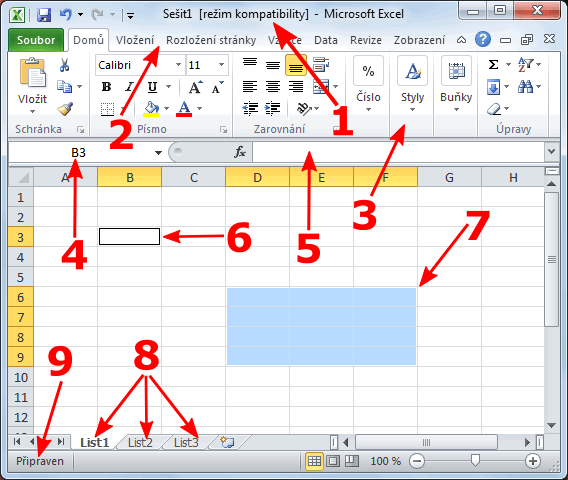
- Názov súboru - v Excely sa súbor nazýva zošit.
- Hlavné menu - usporiadúva jednotlivé panely nástrojov.
- Panely nástrojov - obsahujú konkrétne možnosti úpravy.
- Adresa bunky - prienik riadku a stĺpca, čiže tu B3.
- Obsah bunky - text alebo vzorec.
- Bunka - základný stavebný kameň tabuľky (ako v ľudskom tele).
- Oblasť buniek - viacero označených buniek, tu D6:F9 (viacero oblastí oddeľuje bodkočiarka: D6:F9;E5:F8).
- Záložky hárkov - každý súbor (čiže zošit) sa v Excely delí na hárky.
- Stavový riadok - tu sa vypisuje stav aktuálnej akcie, teda čo sa práve deje.
Otázka: Čím je tvorené označenie adresy bunky (napr. B3)?
Odpoveď: Zobraziť / Skryť Označenie adresy bunky tvorí prienik stĺpca (tu písmeno B) a riadku (tu číslo 3).
Základný stavebný kameň Excelu je bunka. Bunka je prienik riadku (označené číslom) a stĺpca (označené písmenom). Bunky sú usporiadané v hárkoch a hárky tvoria celý zošit (súbor s príponou xls). Každá bunka zošitu je teda jednoznačne určená:
- stĺpcom,
- riadkom,
- hárkom a
- zošitom.
Jednoznačné určenie adresy konkrétnej bunky môžeme potom zapísať napríklad takto:
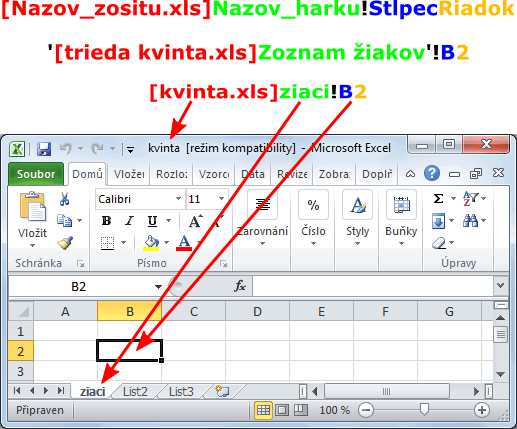
Názov zošitu (teda názov súboru aj s príponou) je zapísaný v hranatých zátvorkách (tu [kvinta.xls]). Nasleduje názov hárku, ktorý je od stĺpca a riadku oddelený výkričníkom (tu Zoznam_ziakov!). Na konci vymedzujeme označenie stĺpca písmenom (tu B) a riadku číslom (tu 2). Ak je v názvoch použitá medzera, názov sa uzatvára do jednitých úvodzoviek (tu '[trieda kvinta.xls]Zoznam žiakov').
Adresa bunky môže byť v Excely určená trojako:
- relatívne (napr. E7) - pri kopírovaní vzorca sa mení stĺpec i riadok.
- absolútne ($E$7) - pri kopírovaní vzorca sa nemení stĺpec ani riadok.
- zmiešane ($E7 alebo E$7) - pri kopírovaní vzorca sa (ne)mení stĺpec alebo riadok.
Keď už vďaka adrese vieme jednoznačne určiť pozíciu bunky, môžeme začať pracovať so vzorcami. Vzorce sú rovnice, ktoré vykonávajú výpočty s hodnotami v pracovných hárkoch. Vzorec vždy začína znamienkom rovnosti (=). Ako príklad uvádzam tento vzorec, ktorý násobí čísla 2 a 3 a pripočítava k výsledku číslo 5: =5+2*3 (Zdroj a viac info: office.microsoft.com)
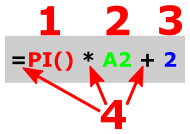
Vzorec môže obsahovať tieto súčasti:
- funkcie (vyznačené červenou) - automaticky dosadí Ludolfovo číslo: 3,142...
- odkazy (vyznačené zelenou) - automaticky dosadí obsah bunky (tu A2)
- konštanty (vyznačené modrou) - číslo alebo text zadávaný priamo (nevypočítava sa)
- operátory (vyznačené čiernou) - určuje, aký typ výpočtu sa má vykonať (sčítanie, odčítanie, násobenie, delenie, ...)
Úloha: Do bunky A2 zadajte číslo 5. Označte bunku C5. Teraz odpíšte vzorec z obrázka, ktorý ilustruje súčasti vzorca. Aké číslo (výsledok) sa zobrazilo v bunke C5?
Otázka: Prečo používame vzorce v Excely?
Odpoveď: Zobraziť / Skryť Zo súčastí vzorca je jasné, že používanie vzorcov v Excely uľahčuje a zrýchľuje výpočty s údajmi v tabuľkách. Príklady: nemusíme vypisovať Ludolfovo číslo, ale stačí zadať len funkciu PI(); na to, čo už je raz zadané v bunke (tu A2), stačí len odkázať.
Vzorce nemusíme zadávať len ručne, ale kvôli zrýchleniu a zjednodušeniu práce môžeme využiť preddefinované funkcie, ako napríklad súčet:
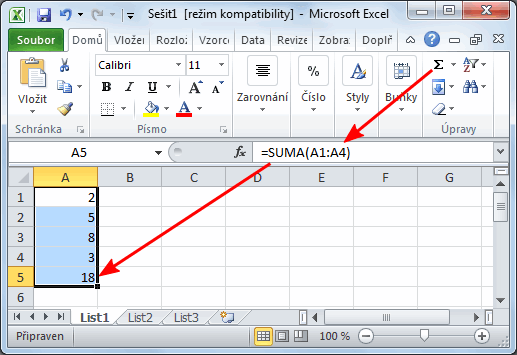
Chceme spočítať čísla, ktoré sú zadané v bunkách A1 až A4 a výsledok chceme umiestniť do bunky A5. Stačí si označiť oblasť buniek A1:A5, a potom už len klikneme na ikonu s gréckym písmenom sigma (Σ). Keď kliknete na bunku s výsledkom (A5), v poli s obsahom bunky bude vzorec =SUMA(A1:A4).
Úloha: Vyskúšajte si aj ostatné funkcie, ktoré sa zobrazia po rozbalení ikony s gréckym písmenom sigma (Σ). Aké výsledky ste dostali a čo tie výsledky znamenajú?
Ostatné predpripravené funkcie nájdeme v sprievodcovi funkcií, ktorého spustíme kliknutím na tlačidlo fx pred obsahom bunky. Hlavne sa zameriame na funkcie z kategórií finančné, matematické a logické:
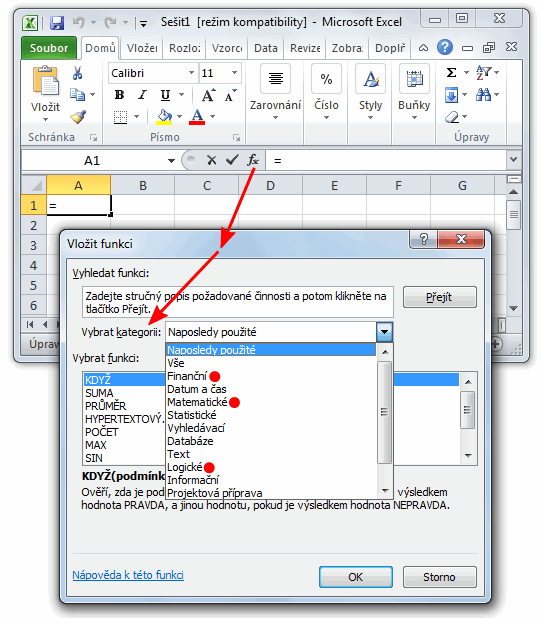
Úloha: Pozrite si funkcie vo vyššie menovaných kategóriách. Čo myslíte, ktoré funkcie budú pre nás v bežnom živote najpotrebnejšie a prečo?
Názorné vyjadrenie súvislostí medzi údajmi v tabuľke vyjadruje graf. Z údajov v tabuľke, ktoré nazývame údajové rady, vytvoríme potrebný typ grafu:
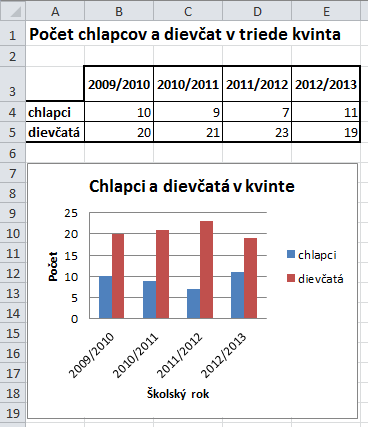
Otázka: Prečo údaje z tabuľky ukazujeme aj v grafe?
Odpoveď: Zobraziť / Skryť Graf sprehľadní a zrýchly orientáciu v údajoch z tabuľky. Tabuľka je síce prehľadná, ale graf je často názornejši a lepšie vyznačí vzťahy medzi jednotlivými údajmi (napr. ukáže, že chlapcov je v kvinte stále výrazne menej ako dievčať, a to ani nemusím vedieť presné čísla...).
Hotovú tabuľku a graf môžeme šíriť elektronicky ale aj v tlačenej podobe na papieri. Tlač dokumentu je v menu Súbor - Tlač alebo pod klávesovou skratkou CTRL + P:
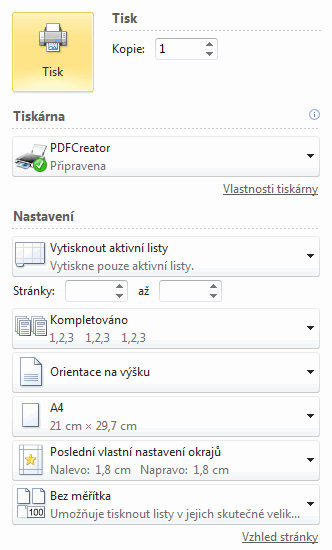
Úloha: Pozrite si možnosti nastavenia pred tlačou z obrázku hore a rozprávajte o nich.
Dalo by sa niečo vylepšiť? Mohlo by sa niečo povedať jednoduchšie / zrozumiteľnejšie? Niečo som zabudol? Prečítajte si pravidlá komentovania a doplňte ma v komentároch: